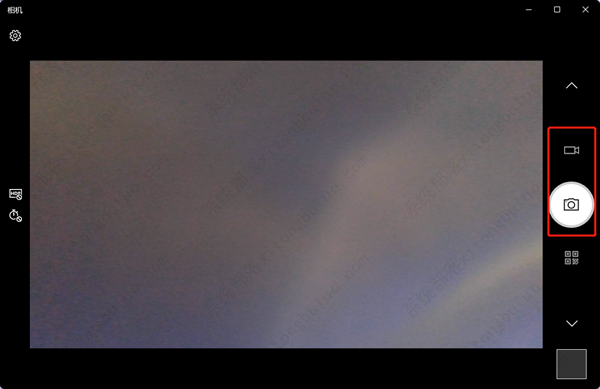windows11怎么打开摄像头?很少会有朋友使用电脑的拍照功能,不过在视频会议时需要开启电脑的摄像头权限,这样才能正常视频。那么win11怎么打开摄像头呢?想要了解具体操作的小伙伴可以跟小编一起来看看。
windows11打开摄像头的方法
1、首先检查你的电脑是否有摄像头,在电脑顶部可以看到摄像头,同时检查摄像头是否开启。

2、打开Windows 11系统的【设置】,可使用快捷键【win+I】打开,然后切换到【隐私和安全性】,点击【摄像头】。
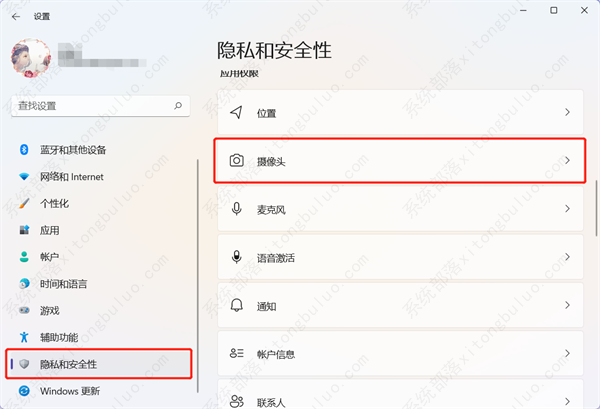
3、在摄像头设置页面,开启【摄像头访问】权限,便于后面获取权限。
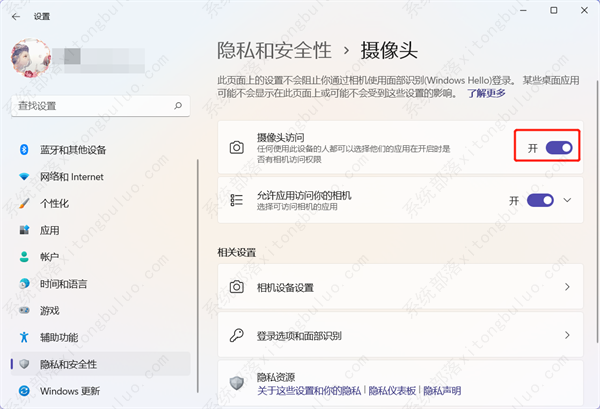
4、通过Windows 11系统的【开始】或者【搜索】功能,搜索查找【相机】点击打开相机。
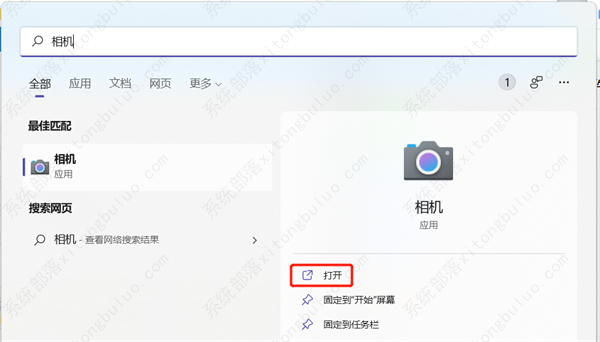
5、最后在相机应用中,点击右侧的按钮进行拍照、录视频。